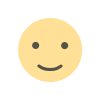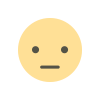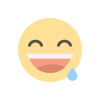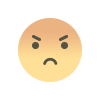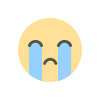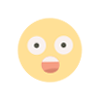Como borrar el fondo de una foto o imagen con GIMP
Alguna vez te has preguntado como podemos eliminar el fondo de una foto o imagen. El problema que muchos usuarios que quieren eliminar el fondo de una foto o imagen se encuentran, es precisamente como llevar a cabo este proceso. La primera herramienta que se nos viene a la cabeza para realizar este proceso es Photoshop.

Afortunadamente existen editores de imágenes gratuitos potentes como Gimp que permite también eliminar el fondo de cualquier foto o imagen. Gimp es un programa que cuenta con numerosas herramientas que pueden ser utilizadas con el objetivo de seleccionar y eliminar el fondo de una foto o imagen.
Evidentemente asumimos que para llevar a cabo este tutorial tendrás que contar con Gimp instalado en tu ordenador. El programa puede ser descargado desde aquí: https://www.gimp.org/downloads/
1. Abre el programa Gimp.
2. Abre una imagen o foto dentro de Gimp: Archivo > Abrir > Selecciona el archivo.
Método 1: Eliminar el fondo de una foto o imagen con Gimp usando la herramienta Selección difusa
1. Cuando la foto o imagen se muestre en Gimp, tendrás que hacer clic derecho en la capa y en el menú desplegado solucionar la opción: añadir canal Alfa.
2. Lo siguiente será seleccionar la herramienta: Selección difusa (icono de barita mágica)
3. En la configuración de dicha herramienta tienes que asegurarte de activar las opciones: Alisado, seleccionar las areas transparentes y Máscara de dibujo.
4. Para seleccionar las areas deseadas basta con hacer clic en la foto o imagen y arrastrarlo el cursor por el fondo a eliminar.
5. El área no deseada ahora se mostrará de color morado/purpura.
6. Para aumentar el rango de selección, mantenido pulsado el ratón tendrás mover el cursor hacia arriba y para reducir dicho rango hacia abajo.
7. Cuando está conforme con la selección del fondo a eliminar suelta el botón del ratón y haz clic en la tecla: Delete / Suprimir
8. Esto hará que de forma automática se elimine el fondo seleccionado. De todas formas, podrás conseguir se más preciso repitiendo esta operación cuantas veces sea necesario hasta eliminar por completo y de forma precisa el fondo de la imagen o foto.
Método 2: Eliminar el fondo de una foto o imagen con Gimp usando la herramienta selección libre
1. Con la imagen o foto abierta en el editor Gimp, deberás seleccionar la herramienta: selección libre.
2. Ahora tendrás que bordear el objeto o persona que quieres separar del fondo.
3. Para ellos es aconsejable hacer uso del Zoom para conseguir mayor precisión.
4. Cuando lo tengamos seleccionado tendrás que hacer clic en: Selección > Invertir
5. Ahora solo te queda pulsar la tecla: Delete / Suprimir
6. Esto hará que el fondo de la imagen o foto se elimine completamente.
Cabe mencionar que este método requiere mucho más esfuerzo por parte del usuarios ya que debe bordear por completo el objeto o persona de la imagen, sin embargo con este método podemos ser mucho más precisos en la eliminación del fondo.
Es asi como doy por finalizar el metodo para eliminar los fondos de una imagen con la herramienta de gim y lo importante es que totalmante gratis.
¿Cuál es tu reacción?